Fruktansvärd. Min iPad 2 är frusen när jag spelar Pokémon på den. Nu kan jag inte starta om det eller svepa det. Någon kan hjälpa? Tack så mycket.
Jag lägger min iPad mini 3 i väskan. När jag tar ut den hittar jag min iPad fast i Apple-logotypen. Jag kan inte stänga av eller slå på. Vad är fel med det? Kan jag fixa det till det normala?
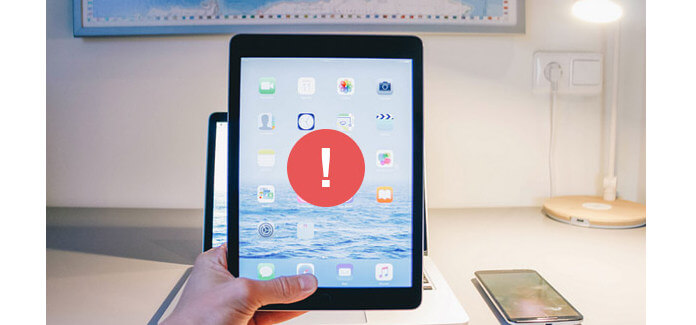
Fixa en frusen iPad
iPad, som underhållningsverktyget för att titta på videor, spela spel eller ta bilder, är mycket användbart för dig. Emellertid blir problemet med det också uppenbart. Liksom andra elektroniska produkter kastar iPad ett raseri till dig, som iPad fryser på låsskärmen och inte kan slå på, fryst på Apple-logotypen och inte kan stängas av, etc. När iPad är frusen, oroa dig inte och ta följande råd för att fixa den.
När du spelar spel eller tittar på videor, fryser din iPad. På den här punkten kan du försöka tvinga appar att sluta för att lösa iPad-frusproblemet.
1. Dubbelklicka på Hem-knappen (eller 3D Touch / tryck fast på vänster sida av skärmen på iPhone 6s eller senare) för att få fram den snabba appomkopplaren.
2. Navigera till en eller flera appar-skärm du vill avsluta.
3. Dra upp appen eller appkortet du vill stänga av genom att vända upp och utanför skärmen.
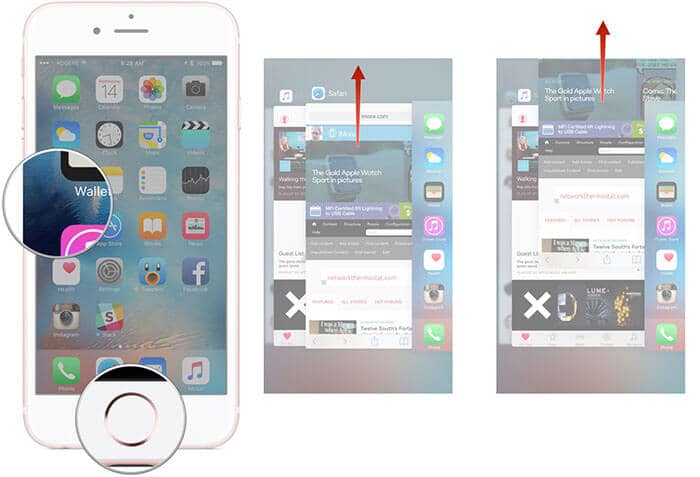
Ej användbar? Fortsätt läsa.
Om ovanstående sätt inte är tillgängligt, eller iPad är fryst på låsskärmen eller inte kan svepa för att låsa upp, försök att starta om din iPad. Tryck och håll nere Sleep / Wake-knappen tills du ser påminnelsen som säger bild för att stänga av, du kan skjuta den för att stänga av din iPad och sedan kan du starta om din iPad för att fixa den.
Om på ovanstående sätt fortfarande inte fungerar för dig, och din iPad fortsätter att frysa, kan du prova på det här sättet för att återställa din iPad hårt. Hård återställning av iPad startar om din iPad och uppdaterar minnet som appar körs i.
Hård återställning av iPad kommer att starta om din iPad och uppdatera minnet som appar körs i. Tryck och håll ner Sleep / Wake-knappen och Home-knappen under minst 10 sekunder tills Apple-logotypen visas på skärmen, och sedan kommer din iPad att vridas på.

Om den hårda omstarten inte gör att den frysta iPad-enheten återgår till det normala kan du försöka ladda din frysta iPad i upp till en timme.
1. Anslut din frysta iPad, efter några minuter kan du se laddningsskärmen.
2. Om du inte ser laddningsskärmen på ett tag måste du kontrollera om anslutningen är ok. Se till att allt är anslutet ordentligt. Om det fortfarande inte fungerar kan du prova en annan USB-kabel eller nätadapter.
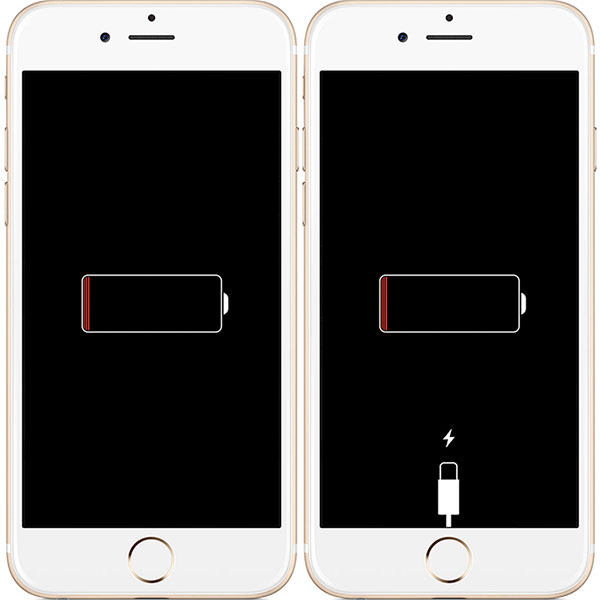
Om din iPad fastnar i Apple-logotypen eller är i en röd eller blå skärm under start, kan du behöva uppdatera ditt iOS-system med iTunes eller återställa din frysta iPad till fabriksinställningarna.
1. Anslut din frysta iPad till datorn och öppna iTunes.
2. Medan din iPad är ansluten, tvinga den att starta om genom att trycka och hålla ner knapparna Sleep / Wake och Home samtidigt.
3. Släpp inte knapparna när du ser Apple-logotypen och håll kvar tills du ser skärmen för återställningsläge.
4. Välj Uppdatera för att låta iTunes installera om iOS utan att radera dina data.
Tips: Observera att om du väljer Återställ-knappen raderar du dina iPad-data och installerar den senaste programvaran på din iPad. Din iPad startas om som en ny iPad.
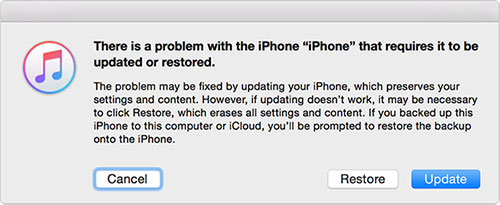
Om de tre ovanstående sätten är meningsfulla för dig, måste du vända dig till den här metoden för hjälp. I det här fallet måste du använda fixeringsverktyget för att sparka ut din frysta iPad. iOS-systemåterställning är det exakta verktyget. Den kan fixa din frusna iPad Pro, iPad mini, iPad Air och iOS 17/16/15/14/13 ingår.
Vad du behöver: USB-kabel, iPad, iOS-systemåterställning, PC
steg 1 Kör iOS Systemåterställning på din dator och välj iOS Systemåterställningsalternativ i huvudgränssnittet. Samtidigt ansluter du din frysta iPad till datorn och klickar på Start för att gå före processen.

steg 2 Följ de tre stegen när gränssnittet säger att sätta din iPad i DFU-läge eller återställningsläge.

steg 3 Välj din iPad-modell, typ, iOS-version osv. För att se till att du laddar ner rätt firmware. Klicka sedan på Reparera för att börja fixa din iPad.
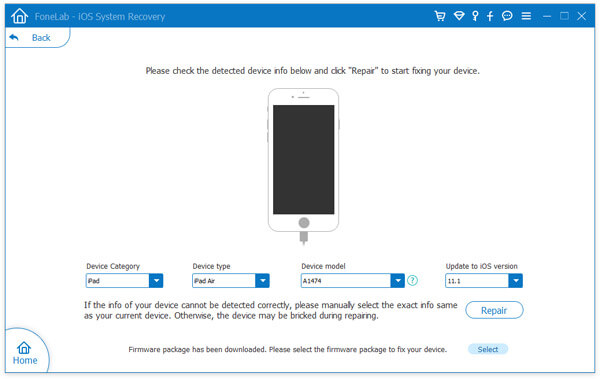
Därefter kommer din iPad ur fryst och tillbaka till normalt skick. Du kan också lära dig stegen från videon nedan:


Missa inte: Hur stäng en frusen app på din Mac
I den här delen kommer vi att dela några tips för att undvika att iPad frysas.
Varför fryser din iPad?
För det första bör du veta att varför din iPad fortsätter att frysa. Skälen till frusen iPad varierar.
1. Din olyckshändelse i din väska. När du sätter iPad på den plats där du också sätter ihop andra föremål. Kollapsen mellan dem kan göra att dina iPad-knappar fungerar. För den här situationen bör du ta hand om din iPad med skyddsfodralet.
2. iPad-lagring är full och vissa oönskade appar tar lite lagring, vilket kan leda till att din iPad fryser lätt när du kör appen med den stora cachen. Under denna omständighet måste du rengöra din iPad regelbundet.
Hur man rengör iPad för att undvika iPad frusen
1. Gå till Inställningar> Allmänt> Användning för att kontrollera vilken app eller data som lagrar en stor storlek. Sedan kan du radera de oönskade objekten eller avinstallera de appar som du aldrig använt.
2. Gå till Inställningar> Allmänt> Användning> iCloud> Hantera lagring> välj den iCloud-säkerhetskopia som du inte vill ha och tryck på Ta bort säkerhetskopia.
3. Radera allt innehåll och inställningar på din iPad så att den blir ny.
Om din iPad fryser ofta och den är full av data som du inte vill ha. Då kan du överväga att radera all data och inställningar i iPad och göra den som den nya. iPhone Data Eraser är verktyget som låter dig rensa allt innehåll och inställningar permanent och grundligt.
steg 1 Anslut din iPad till datorn och kör den här programvaran till din dator under tiden.
steg 2 Klicka på Låg för att radera nivå som Låg, Medium eller Hög.
steg 2 Klicka på Start för att radera all data från din iPad.


Efter några sekunder blir din iPad den nya. Du behöver bara aktivera det som om du köper det.